有用户想了解系统一键重装大师,所以今天win7之家小编为大家带来的是无忧一键重装大师,无忧一键重装大师系统一键重装大师是一款绿色版本软件,无需安装,无需U盘,更不需光驱、光盘。无任何电脑基础的用户也能快速重装系统,进行系统恢复、系统备份、系统还原。无忧一键重装大师支持xp系统安装,Win7系统安装、win8系统和Win10系统。下面就让我们会更经一步的了解无忧系统一键重装大师吧。
无忧大师主界面:
打开无忧一键重装大师,点击软件右侧”一键重装系统“这个白色的圆形按钮。点击后软件会自动检测您的电脑是否符合重装条件。
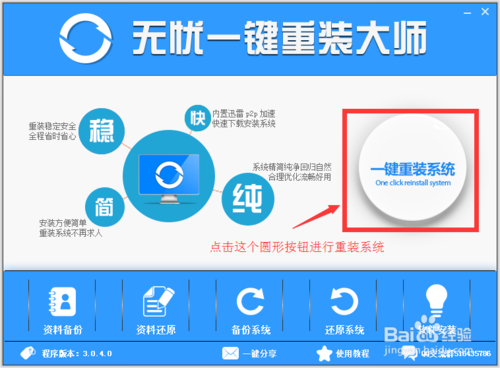
系统一键重装大师图1
重装检测界面:
软件自动检测电脑软硬件环境以及电脑网络连通状态,完成后进入系统选择界面。
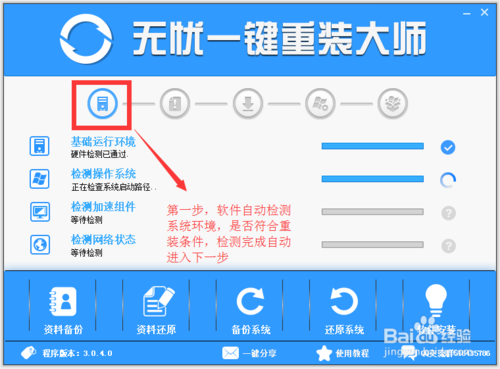
系统一键重装大师图2
系统选择界面:
软件根据您的电脑配置云端匹配最适合您的系统,您也可以选择您想要安装的系统,选择后点击“开始纯净重装”按钮,软件会自动进入“系统下载”界面。
建议:4G以下内存的选择XP系统。4G和4G以上内存的用户选择64位系统。
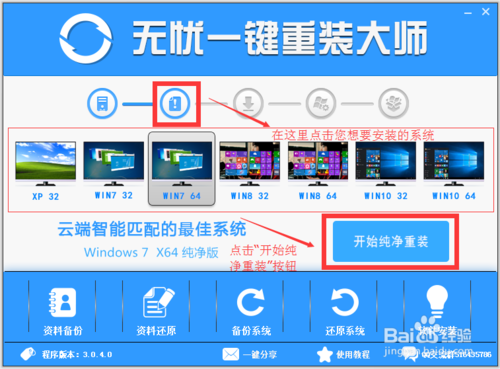
系统一键重装大师图3
系统下载界面:
系统开始进行下载,无忧一键重装大师采用全新p2p技术,内置迅雷内核组件,实现将下载速度提升到极致,100%确保以最快的速度下载好系统镜像。
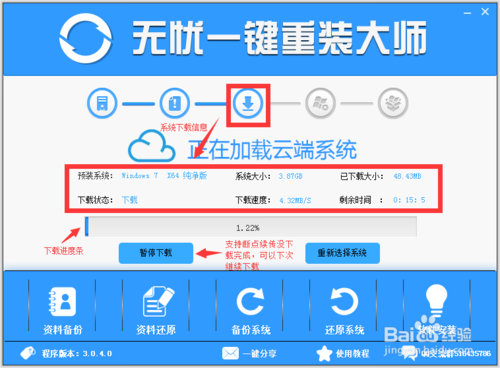
系统一键重装大师图4
重装提示界面:
云端系统下载完成之后,软件会自动倒计时帮您重启电脑安装一个全新的稳定的纯净系统。
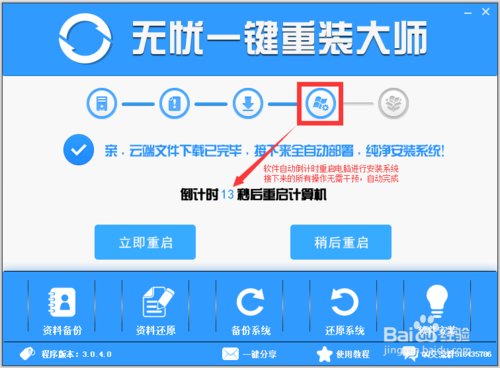
系统一键重装大师图5
深度下载安装的电脑开始自动安装系统,下面的图片是展示系统的安装过程。(安装系统期间会重启电脑两次,请勿干预操作和关闭电源,系统重装完成会自动进入桌面)
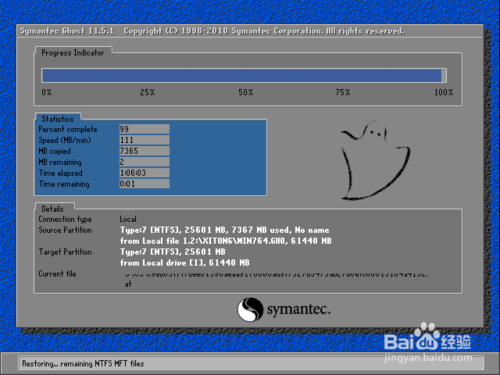
系统一键重装大师图6

系统一键重装大师图7
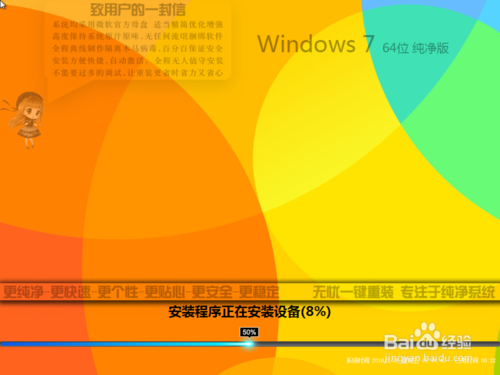
系统一键重装大师图8
一键装机界面:
系统安装完成了,电脑是纯净系统,没有我们需要的常用软件,我们可以点击“下载安装软件”按钮,进行自动安装软件。
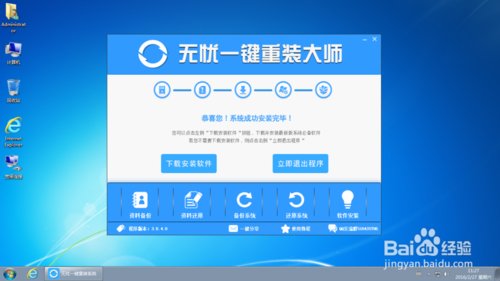
系统一键重装大师图9
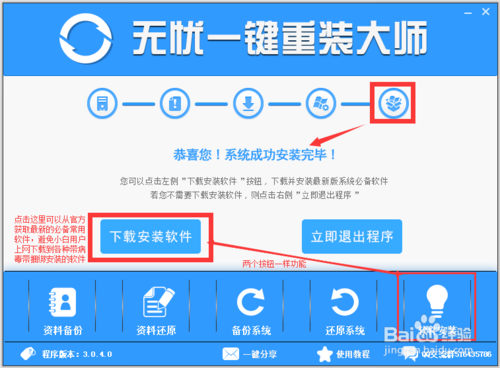
系统一键重装大师图10

系统一键重装大师图11
如上所述的就是相关系统之家一键重装教程了,其实系统之家一键重装系统软件使用方式是非常简单的,相信你看了小编上述提供的系统之家一键重装教程之后,只要按照小编的步骤操作,相信大家马上就能明白怎么一键重装系统了。
Copyright ©2018-2023 www.958358.com 粤ICP备19111771号-7 增值电信业务经营许可证 粤B2-20231006